win7桌面图标改小方法
- 时间:2017-04-21 18:09
- 来源:下载
- 编辑:xwgod
我们在使用win7系统的时候,有时候对于win7系统默认的大图标习惯,但如果图标面积太大,就觉得不美观。那么,win7桌面图标怎么变小呢?今天,小编给大家带来win7桌面图标改小方法,感兴趣的朋友就一起看看吧。

win7桌面图标
方法1:
其实这是最简单的操作方法,打开电脑之后,在可以桌面空白的地方单击鼠标右键,接着就点击快捷菜单里面的中“查看”选项,再从下级菜单里面直接选中“小图标”就可以了,具体操作如下图所示:
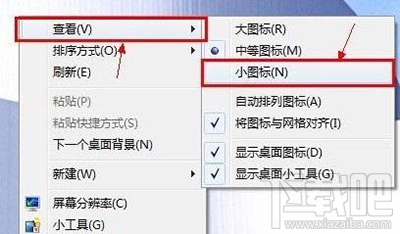
win7桌面图标
方法2:
点击桌面的同时需要按住ctrl键,接着滚动鼠标中间的那个滑轮中,这样就能够进行放大或缩小,对桌面的图标进行调节了。
方法3:
一般来说,电脑的分辨率越大,那么桌面就会越细致,其图标也会更小,因此我们可以通过下面的方法进行调节:
1、桌面空白的地方直接右击鼠标,选中“屏幕分辩率”选项;
2、这时候就会出现“更改显示器外观”的对话框,直接打开里面的“分辨率”选项。
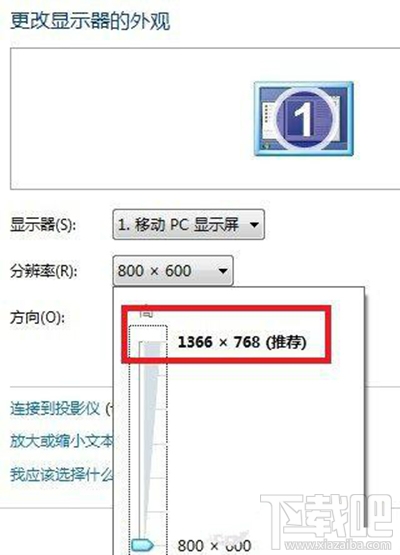
win7桌面图标
3、选中高到的分辨率(如果分辨率越高的话,桌面图标就会越小)。然后再点击应用,再确定就可以了。
最近更新
-
 淘宝怎么用微信支付
淘宝怎么用微信支付
淘宝微信支付怎么开通?9月5日淘宝公示与微信
- 2 手机上怎么查法定退休时间 09-13
- 3 怎么查自己的法定退休年龄 09-13
- 4 小红书宠物小伙伴怎么挖宝 09-04
- 5 小红书AI宠物怎么养 09-04
- 6 网易云音乐补偿7天会员怎么领 08-21
人气排行
-
 Win10控制面板在哪 Windows10打开控制面板方法
Win10控制面板在哪 Windows10打开控制面板方法
Windows10系统虽然把传统的开始菜单带回来了,但是还是发生了很大
-
 Win10自动更新怎么关闭 Windows10自动更新关闭教程
Win10自动更新怎么关闭 Windows10自动更新关闭教程
Windows10默认开启自动更新功能,且不再面向普通用户提供关闭选项
-
 win10一键还原(系统还原)图文教程
win10一键还原(系统还原)图文教程
Windows10自带的一键还原(系统还原)功能是一项非常实用的功能,
-
 Win10怎么取消开机(登录)密码
Win10怎么取消开机(登录)密码
给Windows设置一个复杂的安全密码是必要的,但复杂的密码也就导致
-
 windows modules installer worker是什么 CPU/磁盘占用高解决方法
windows modules installer worker是什么 CPU/磁盘占用高解决方法
使用Win8、Win10的朋友经常会看到WindowsModulesInstallerWorker
-
 Win7小马激活工具oem7f7怎么用
Win7小马激活工具oem7f7怎么用
Windows7安装完成后的首要任务就是激活Win7。Windows7的反盗版技
-
 Win10怎么把此电脑(计算机)放到桌面
Win10怎么把此电脑(计算机)放到桌面
Win10桌面默认是不显示“此电脑”(Win8/Win10)(我的电脑(XP)、
-
 通过重置一招解决win10出现的各种bug win10bug解决教程
通过重置一招解决win10出现的各种bug win10bug解决教程
win10发布以来,随着用户安装升级热情高涨,一系列的问题就出来了
-
 Win10怎么设置开机密码
Win10怎么设置开机密码
Windows10的开机登录密码,不仅可以设置传统的字符密码,还针对触
-
 小马激活工具(oem7)提示“Cannot open file 'C:OEMSF',拒绝访问"怎么办
小马激活工具(oem7)提示“Cannot open file 'C:OEMSF',拒绝访问"怎么办
安装完Windows7系统进行激活,但小马激活工具激活Win7的时候提示
